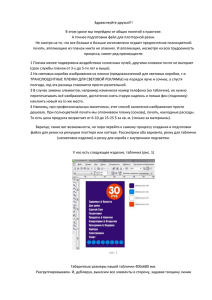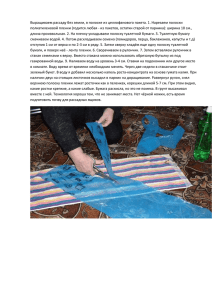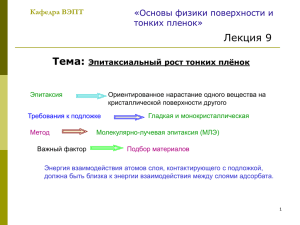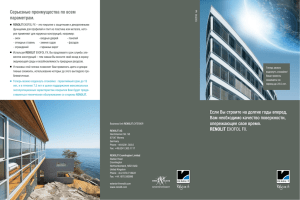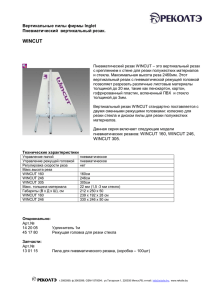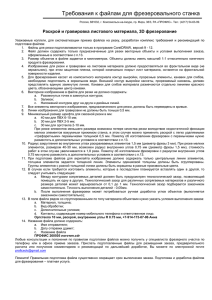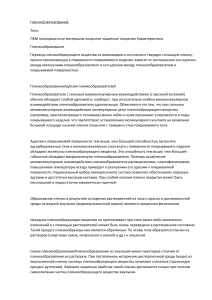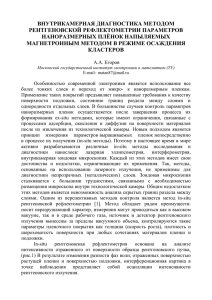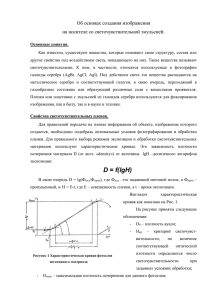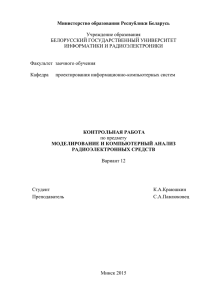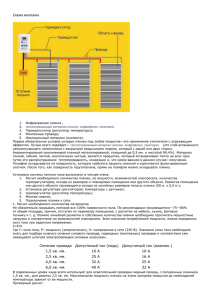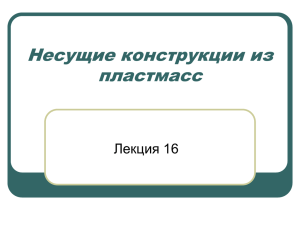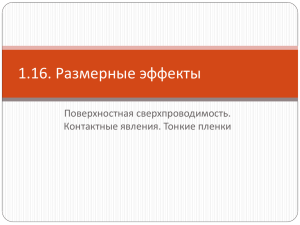Подготовка макетов для плоттерной резки (Oracal)
advertisement
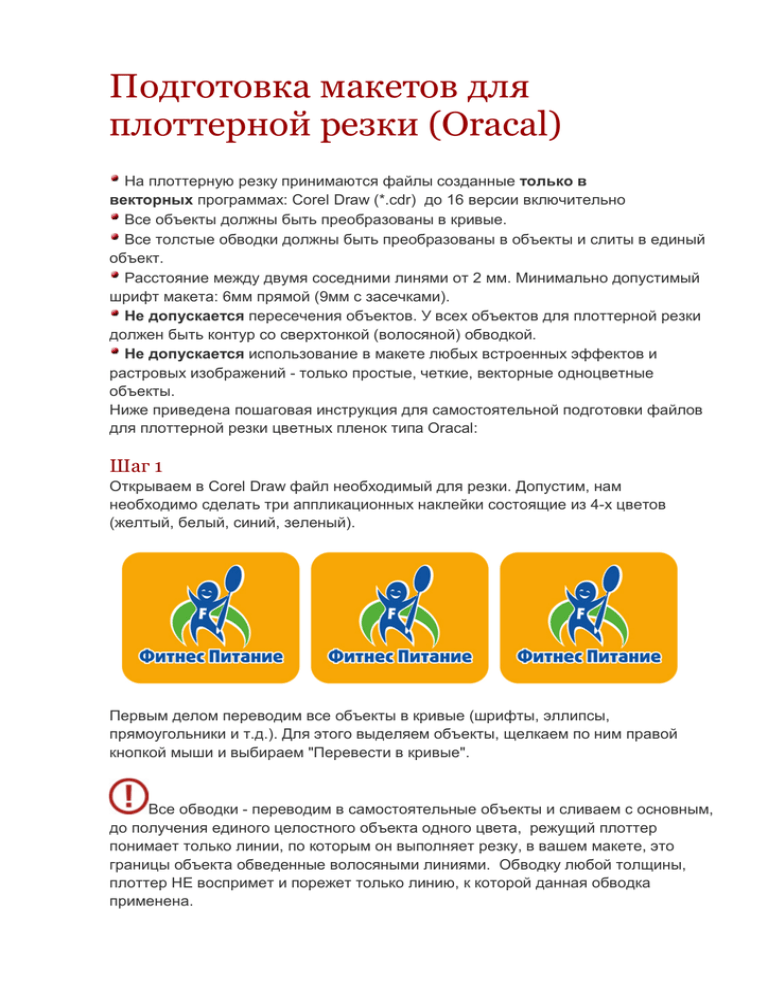
Подготовка макетов для плоттерной резки (Oracal) На плоттерную резку принимаются файлы созданные только в векторных программах: Corel Draw (*.cdr) до 16 версии включительно Все объекты должны быть преобразованы в кривые. Все толстые обводки должны быть преобразованы в объекты и слиты в единый объект. Расстояние между двумя соседними линями от 2 мм. Минимально допустимый шрифт макета: 6мм прямой (9мм с засечками). Не допускается пересечения объектов. У всех объектов для плоттерной резки должен быть контур со сверхтонкой (волосяной) обводкой. Не допускается использование в макете любых встроенных эффектов и растровых изображений - только простые, четкие, векторные одноцветные объекты. Ниже приведена пошаговая инструкция для самостоятельной подготовки файлов для плоттерной резки цветных пленок типа Oracal: Шаг 1 Открываем в Corel Draw файл необходимый для резки. Допустим, нам необходимо сделать три аппликационных наклейки состоящие из 4-х цветов (желтый, белый, синий, зеленый). Первым делом переводим все объекты в кривые (шрифты, эллипсы, прямоугольники и т.д.). Для этого выделяем объекты, щелкаем по ним правой кнопкой мыши и выбираем "Перевести в кривые". Все обводки - переводим в самостоятельные объекты и сливаем с основным, до получения единого целостного объекта одного цвета, режущий плоттер понимает только линии, по которым он выполняет резку, в вашем макете, это границы объекта обведенные волосяными линиями. Обводку любой толщины, плоттер НЕ воспримет и порежет только линию, к которой данная обводка применена. Шаг 2 Разделяем объект по цветам. Шаг 3 Далее, для каждого цвета создается прямоугольник шириной 950 мм - для пленок типа Oracal (ширина пленки 1 метр), высота прямоугольника не более 3-х метров. Если вам нужно порезать больше объектов, делайте несколько прямоугольников с одинаковым цветом. В каждый прямоугольник выкладывайте объекты одного цвета в необходимом количестве (в нашем случае это 4 цвета - 4 прямоугольника в каждом из которых по 3 объекта реза). Чем плотнее вы выложите объекты - тем больше пленки при резке вы сможете сэкономить. Рядом с каждым прямоугольником подпишите цвет пленки, номер серии и тип (матовая, глянцевая). Обязательно уточните у менеджера наличие нужной пленки. Минимальное расстояние между соседними объектами реза 2 мм. После выкладки убедитесь, что объекты не пересекают друг друга. Для того чтобы проверить есть ли пересечения - выберите режим просмотра в меню Вид "Упрощенный каркас" (View - Wireframe). Шаг 4 Сохраните получившийся файл и высылайте его к нам на почту. p@dmr.ru, dmrn@ya.ru Все необходимые комментарии (тип пленки и тп.) пишите ТОЛЬКО внутри самого файла – так гораздо удобнее и вам и нам (в письмах не пишите ничего).